Kaj morate vedeti
- Če je vaša lokacija na vašem iPhoneu napačna, se ne posodablja ali celo prikazuje staro lokacijo, morate preveriti več nastavitev, da odpravite težavo.
- Morda boste morali vklopiti lokacijske storitve tako, da odprete Nastavitve > Zasebnost > Lokacijske storitve > vklopite lokacijske storitve, če je lokacija na vašem iPhoneu napačna.

Navigacija je ena od funkcij, ki jih najpogosteje uporabljam na svojem iPhoneu, zato je velika težava, ko je moja lokacija napačna. Obstaja veliko razlogov, da je vaša lokacija na vašem iPhoneu napačna, vključno s slabim signalom Wi-Fi ali mobilno storitvijo, nastavitvami lokacijskih storitev, nastavitvami datuma in ure itd. Tu so vsi načini, kako popraviti lokacijo iPhona!
Skočiti
- Popravite nastavitve datuma in ure
- Izklopite Skrij moj naslov IP
- Ponastavite nastavitve lokacije in zasebnosti
- Obnovite svoj iPhone iz varnostne kopije iCloud ali iTunes
Zakaj je moja lokacija na mojem iPhonu napačna?
Če natančnost lokacije vašega iPhona ni točna, obstaja več preprostih rešitev. Ti lahko
posodobite programsko opremo na vašem iPhoneu, posodobitev aplikacij ki ne prikazujejo pravilne lokacije, in če to ni delovalo, zapri aplikacije ki prikazujejo napačno lokacijo, jih nato znova odprite. Če to ni delovalo, vklopite letalski način minuto, nato pa ga znova izklopite. Moral bi tudi vklopite lokacijske storitve na vašem iPhoneu, in se prepričajte, da omogoči lokacijske storitve za aplikacije, ki prikazujejo napačno lokacijo. Za več odličnih vadnic o lokacijskih storitvah za iPhone si oglejte našo brezplačno Nasvet dneva.
Popravite nastavitve datuma in ure
Če je lokacija na vašem iPhonu napačna, potem ko poskusite z zgornjimi popravki, morate naslednje preveriti nastavitve datuma in ure. Storiti to:
- Odprite Aplikacija za nastavitve.

- Tapnite Splošno.

- Tapnite Datum čas.
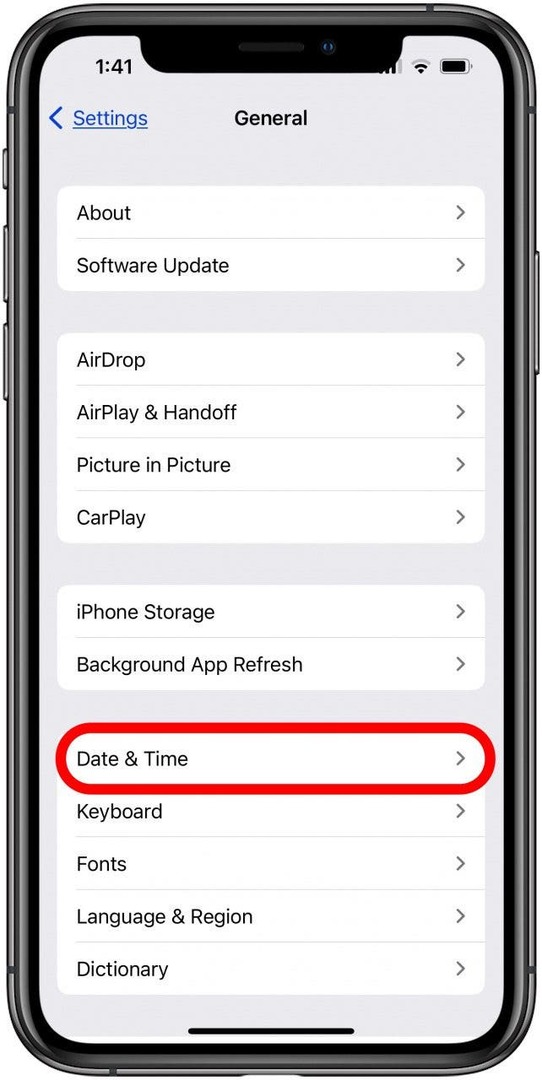
- Prepričajte se, da je vaš časovni pas točen. Vaš iPhone vam bo poslal sporočilo, če so na voljo posodobljeni podatki o časovnem pasu; samo znova zaženite iPhone, da posodobite podatke.
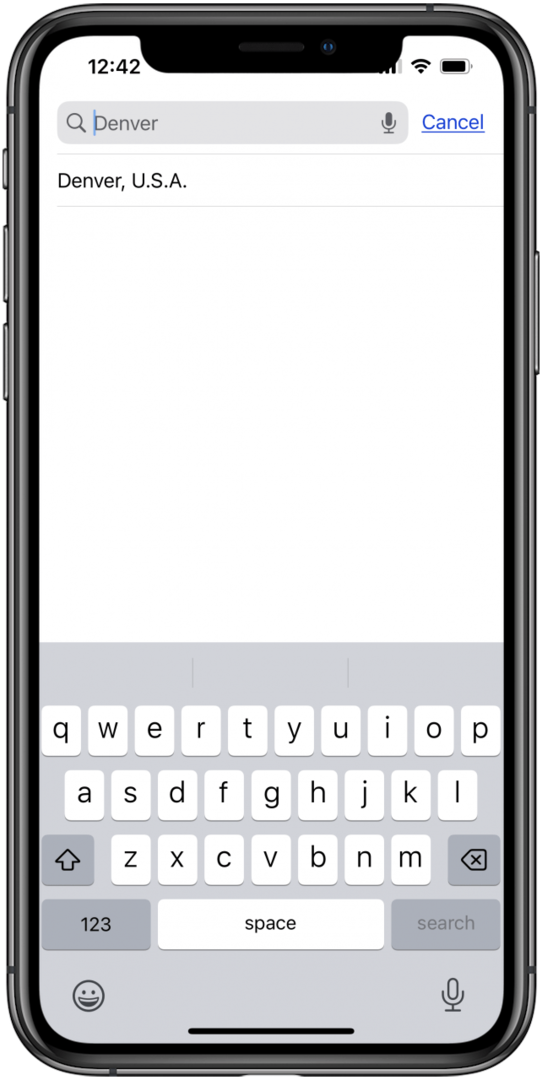
- Če potujete, lahko dovolite, da vaš iPhone uporablja vašo trenutno lokacijo namesto nastavljene, tako da se vrnete na glavno stran z nastavitvami in tapnete Zasebnost in varnost.
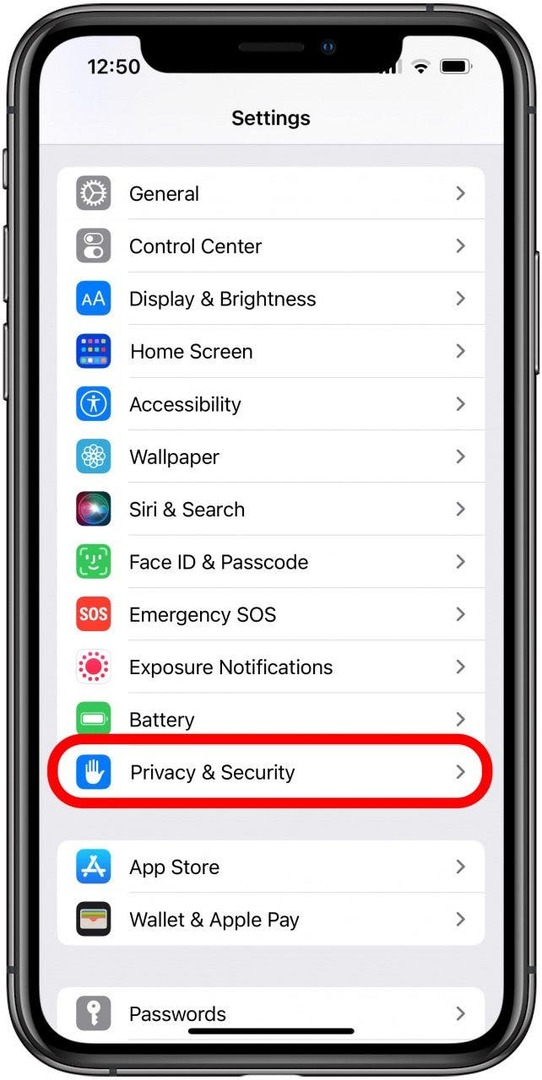
- Tapnite Lokacijske storitve.
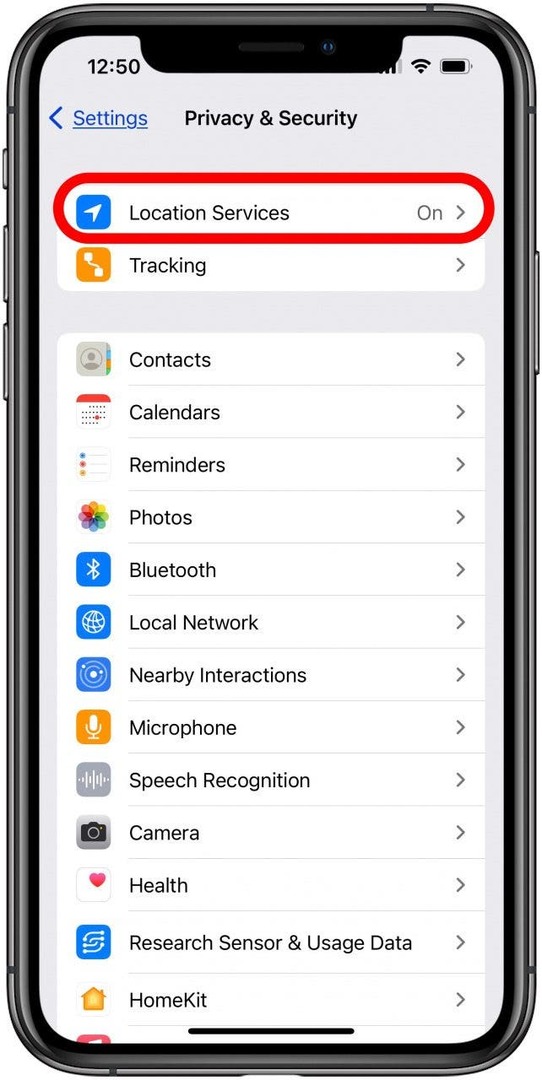
- Pomaknite se navzdol na dno strani in tapnite Sistemske storitve.
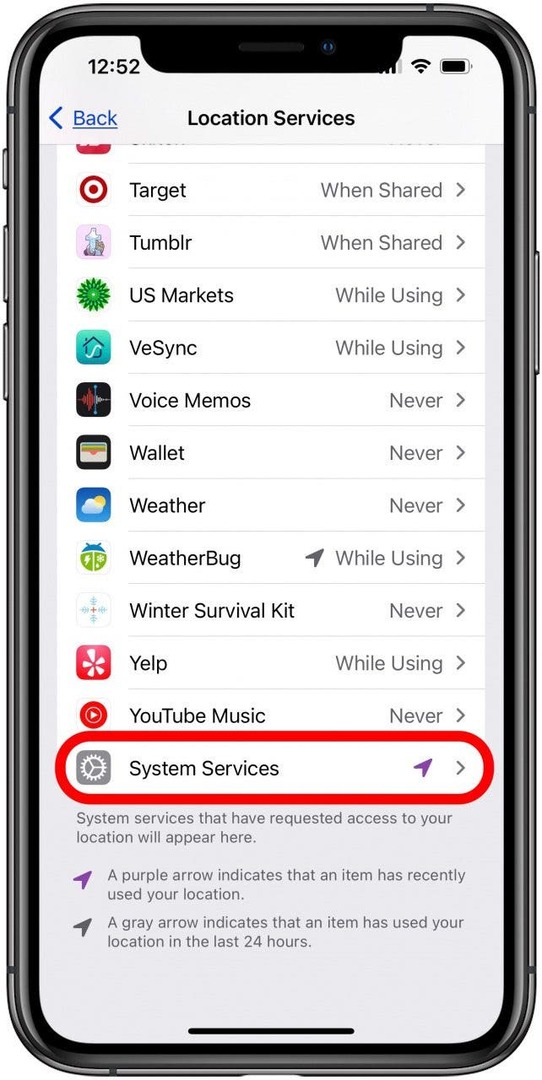
- Poskrbi Nastavitev časovnega pasu je vklopljen.
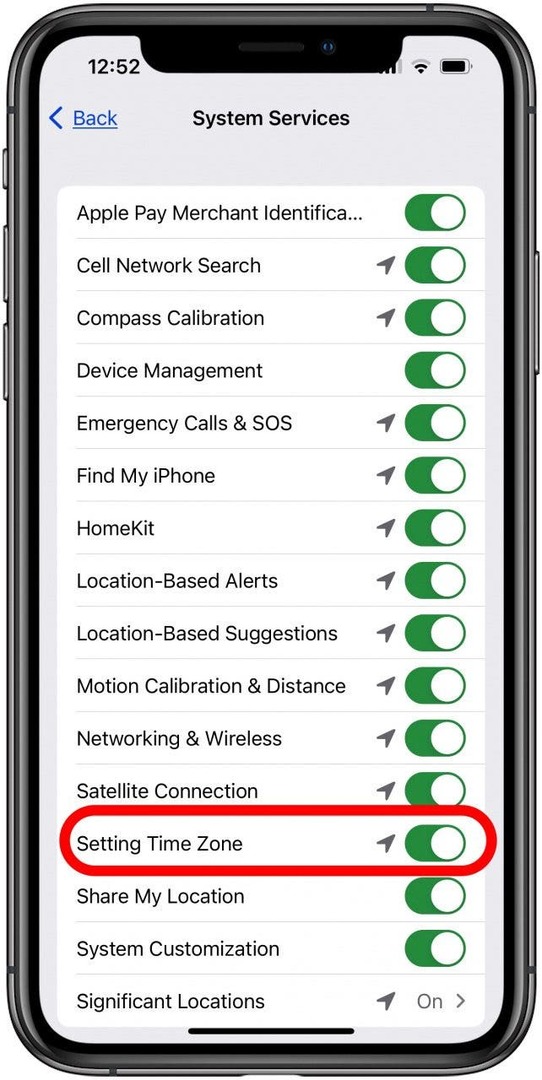
Izklopite Skrij moj naslov IP
Applova funkcija Hide My IP Address pomaga zaščititi zasebnost uporabnikov iPhone tako, da skrije vaš naslov IP pred sledilci. Slaba stran je, da lahko Hide My IP Address povzroči težave pri povezovanju z nekaterimi spletnimi mesti in občasno z lokacijskimi storitvami. Če želite izvedeti, ali je Hide My IP Address razlog za napačno lokacijo na vašem iPhoneu:
- Odprite Aplikacija za nastavitve.

- Tapnite Safari.
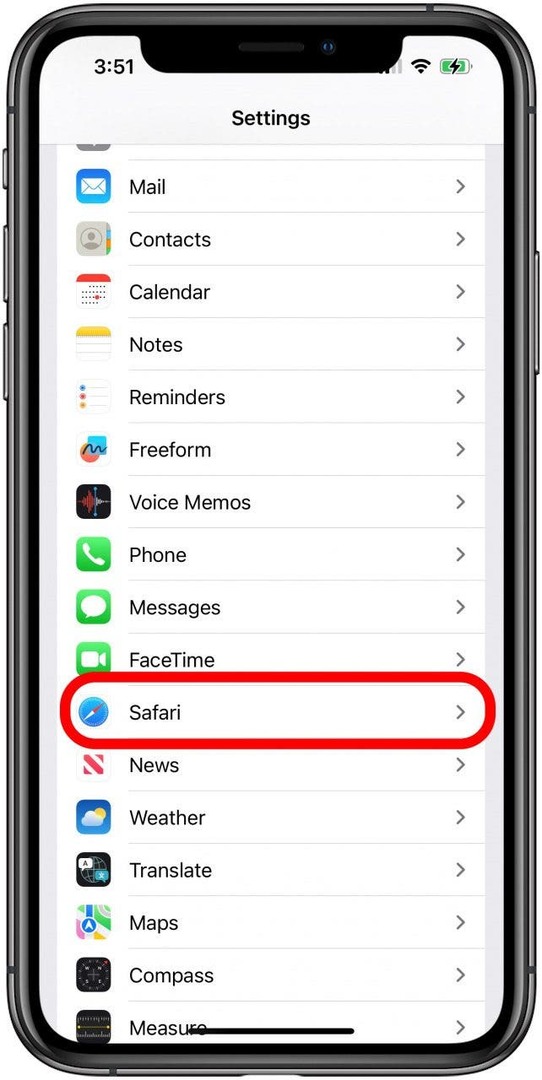
- Tapnite Skrij naslov IP.
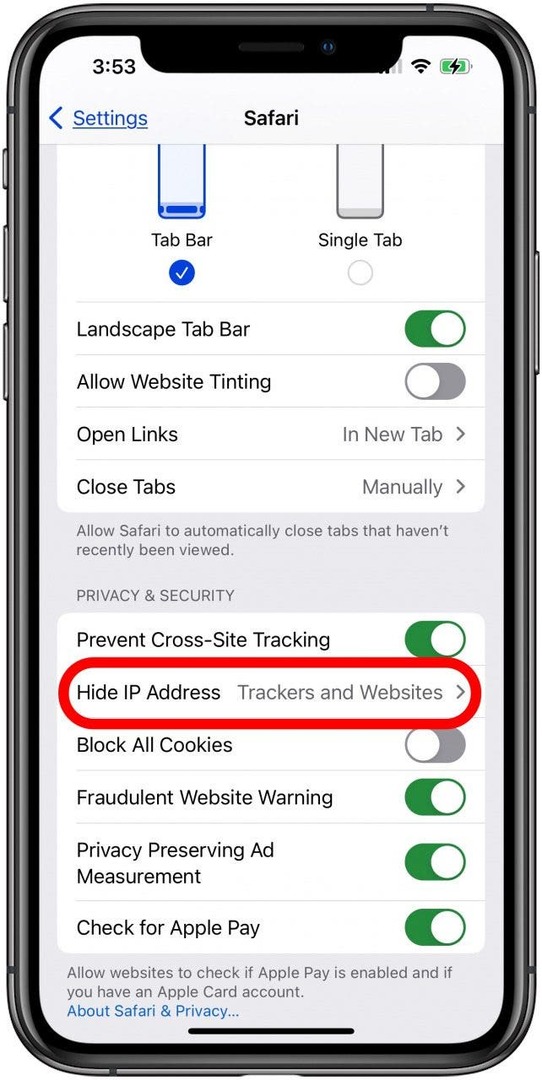
- Za izklop izberite Izklop Skrij naslov IP.
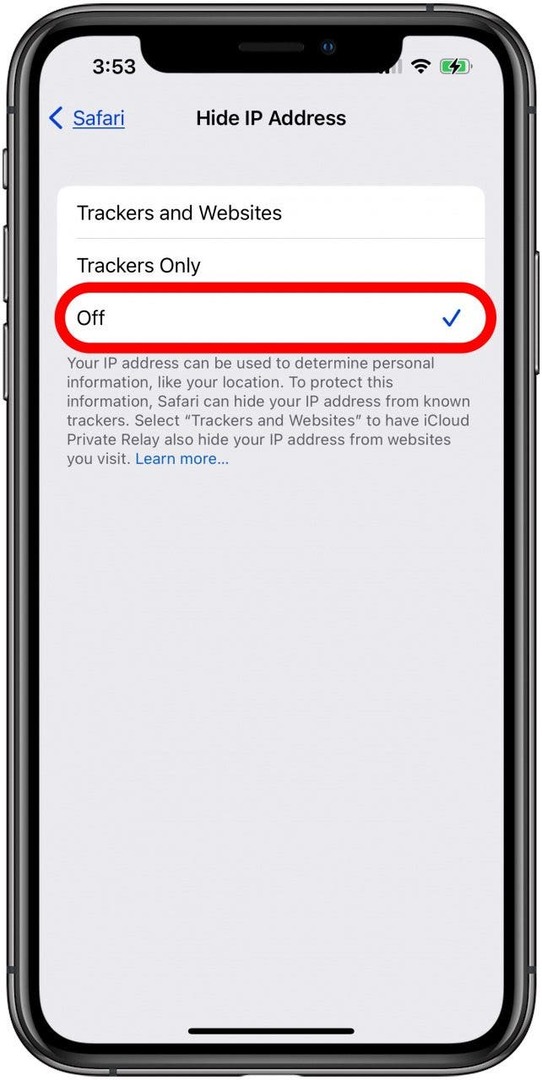
Zdaj preverite, ali je vaša lokacija točna na vašem iPhoneu. Če je tako, super! Ugotovili ste, zakaj je bila vaša lokacija na vašem iPhoneu napačna. Če ne, lahko znova vklopite Hide My IP Address in se premaknete na naslednji korak.
Ponastavite nastavitve lokacije in zasebnosti
Če vaša lokacija ni na voljo v vašem iPhonu ali se le ne posodablja na novo lokacijo, je morda rešitev ponastavitev nastavitev lokacije in zasebnosti. Storiti to:
- Odprite Aplikacija za nastavitve in tapnite Splošno.

- Pomaknite se navzdol na dno strani in tapnite Prenesite ali ponastavite iPhone.
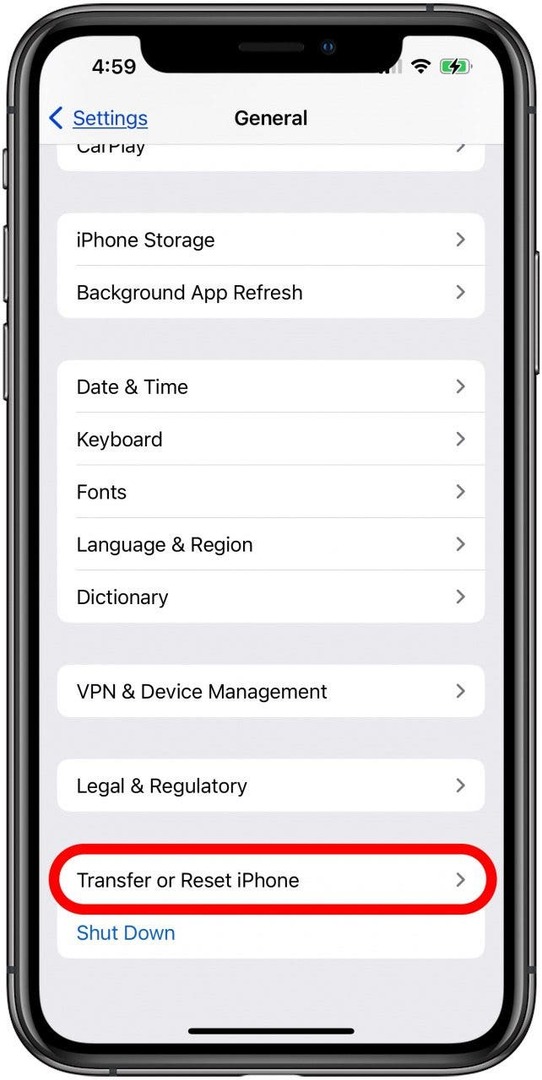
- Tapnite Ponastaviti.
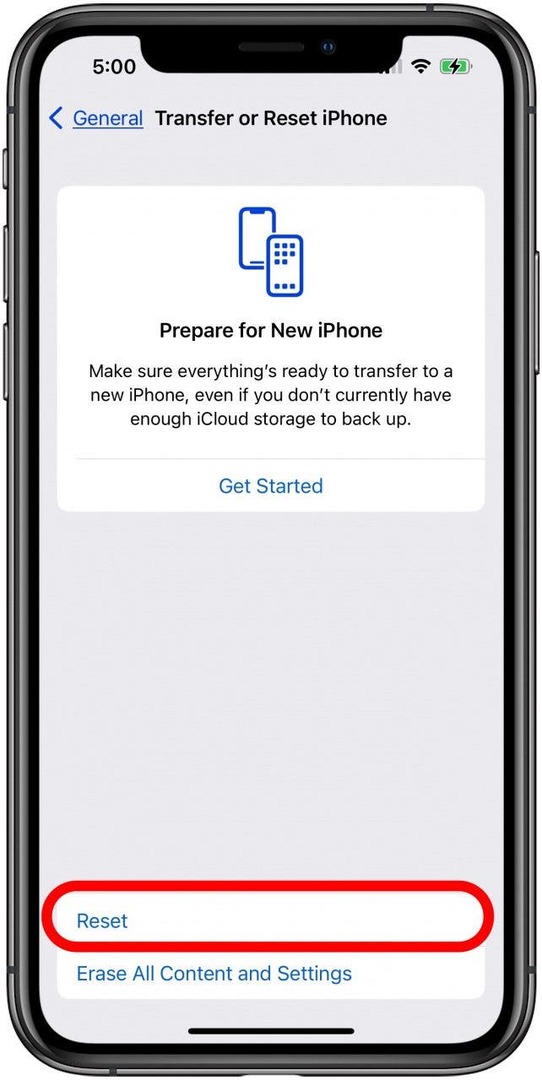
- Tapnite Ponastavi lokacijo in zasebnost.
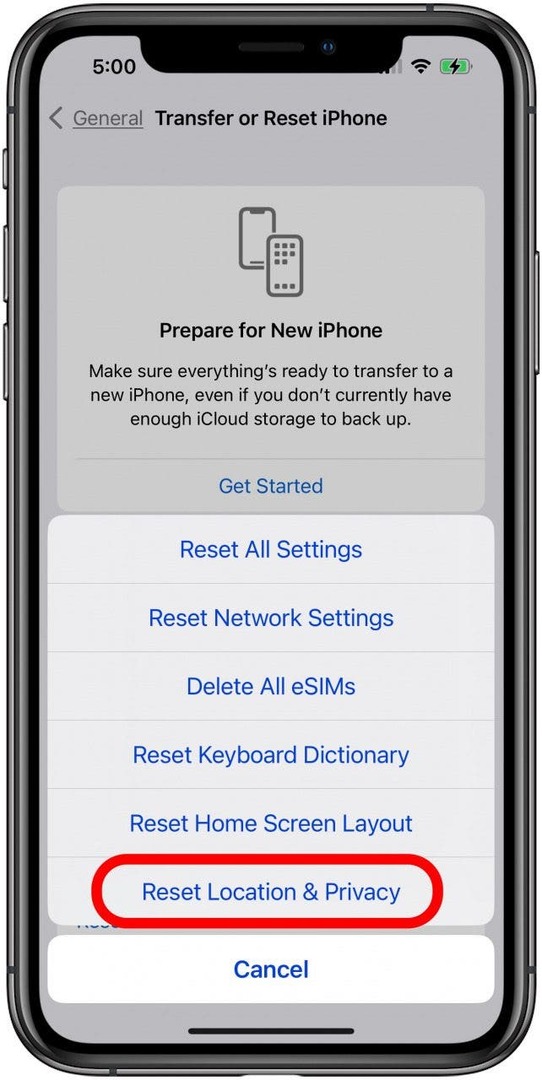
- Za potrditev vnesite geslo in tapnite Ponastaviti samo še enkrat.
Obnovite svoj iPhone iz varnostne kopije iCloud ali iTunes
Če z nobenim od prejšnjih popravkov vaša lokacija iPhone ni bila točna, je čas, da to storite obnovite vaš iPhone iz varnostne kopije iCloud, ali redkeje an varnostno kopiranje iTunes. Prepričajte se, da obnovite svoj iPhone iz varnostne kopije, narejene preden so se vaše lokacijske storitve prenehale posodabljati ali delovati.
Če nobena od teh stvari ne deluje, je morda šibek Wi-Fi ali mobilni signal kriv, da vaš iPhone prikazuje napačno lokacijo. Lahko odprete Aplikacija za nastavitve, tapnite Cellular, nato tapnite Možnosti mobilnih podatkov, nato tapnite Glas in podatki da preverite, ali katera od vaših drugih možnosti signala pomaga pri vaši natančnosti lokacije. Upajmo, da je zdaj lokacija vašega iPhona točna in da lahko uporabljate Find My, Weather, Maps in druge aplikacije, ki uporabljajo vašo lokacijo. Če se lokacija vašega iPhona še vedno ne posodablja ali je napačna, se posvetujte Apple Repair, ker imate morda opravka s težavo s strojno opremo.